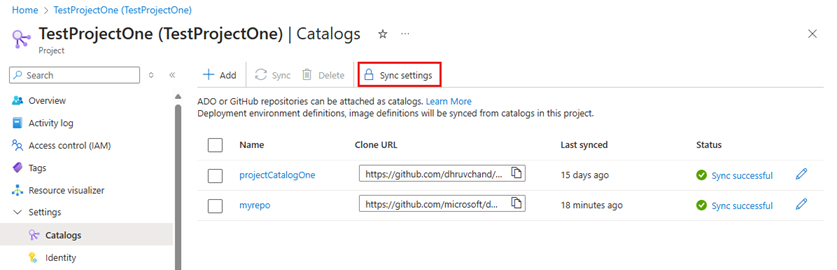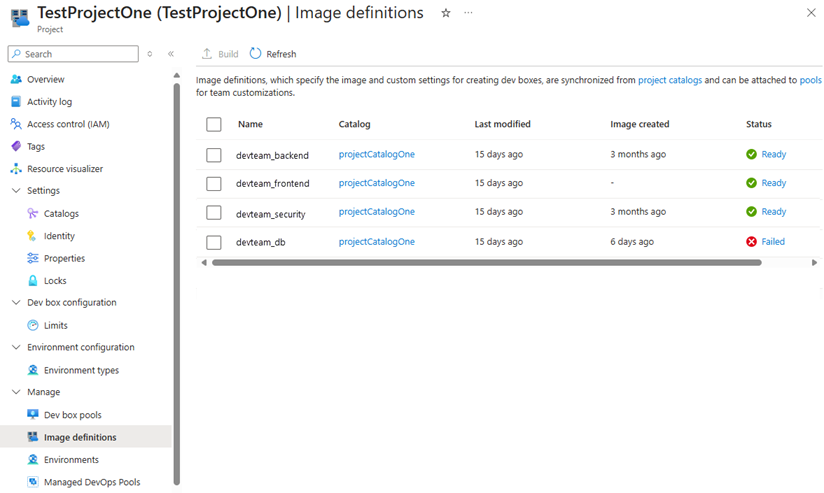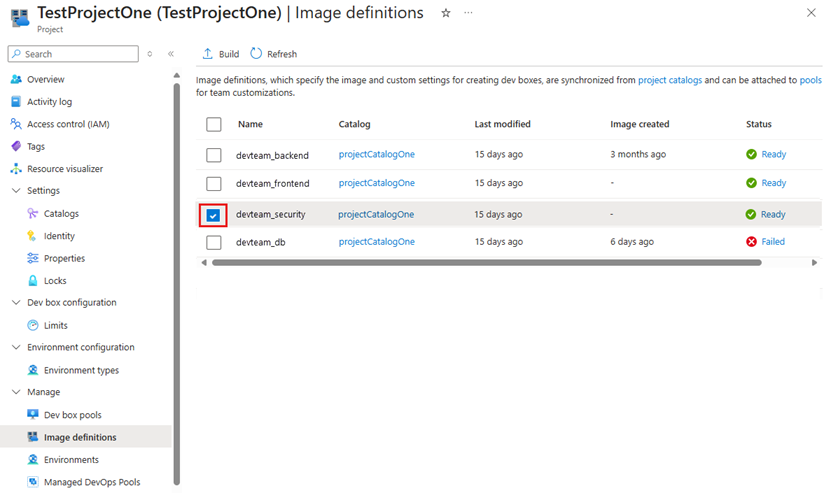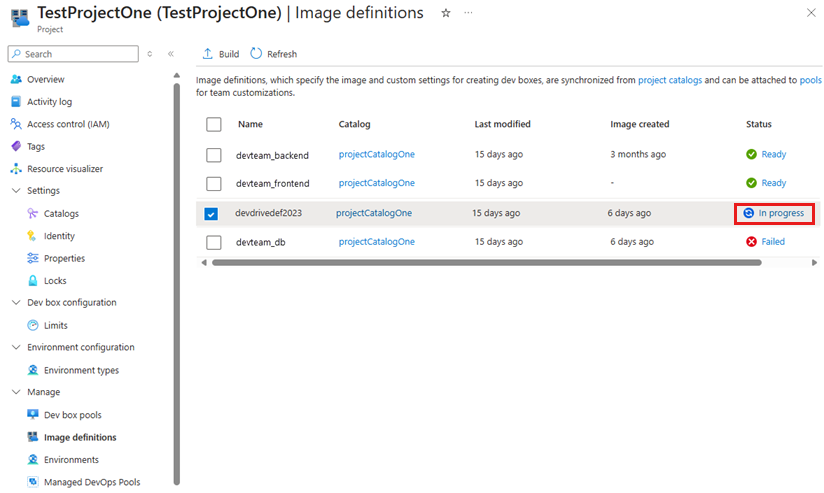Configuración de imágenes para personalizaciones de equipo de Dev Box
El uso de un archivo de personalización simplifica la creación de equipos de desarrollo para el equipo. Con las personalizaciones de los equipos de desarrollo, puede crear una personalización de equipo compartida si crea un archivo de personalización denominado definición de imagen. La creación de una imagen reutilizable a partir de esta definición de imagen optimiza las personalizaciones y ahorra tiempo durante la creación del equipo de desarrollo. En este artículo, aprenderá a configurar un grupo para que use una definición de imagen y compilar imágenes reutilizables para los equipos de desarrollo.
A fin de configurar imágenes para personalizaciones de equipo de Microsoft Dev Box, habilite los catálogos de nivel de proyecto y configure los valores de sincronización del catálogo para el proyecto. A continuación, adjunte un catálogo que contenga un archivo de definición a su proyecto, configure un grupo de equipos de desarrollo para utilizar una definición de imagen y compruebe que las personalizaciones se aplican a un nuevo equipo de desarrollo. Cuando las personalizaciones se aplican correctamente, puede elegir compilar una imagen reutilizable, lo que hace que la creación de nuevos equipos de desarrollo sea más rápido.
Importante
La característica de personalizaciones de equipo de Dev Box está actualmente en versión preliminar. Para obtener más información sobre el estado de la versión preliminar, vea los Términos de uso complementarios para las versiones preliminares de Microsoft Azure. En el documento se definen los términos legales que se aplican a las características de Azure que están en versión beta, en versión preliminar o que aún no se han publicado con disponibilidad general.
Requisitos previos
Para completar los pasos de este artículo, necesitará lo siguiente:
- Un centro de desarrollo con una definición de equipo de desarrollo existente y una conexión de red. Si no tiene un centro de desarrollo, siga los pasos descritos en Inicio rápido: Configuración de Microsoft Dev Box para crearlo.
- Un archivo de personalización del equipo que desea utilizar para crear un equipo de desarrollo. Si no tiene un archivo de personalización, vea Escritura de un archivo de personalización para un equipo de desarrollo.
Permisos necesarios para configurar personalizaciones
A fin de realizar las acciones necesarias para crear y aplicar personalizaciones a un equipo de desarrollo, necesita los permisos siguientes:
| Action | Permiso / Rol |
|---|---|
| Habilitación de catálogos de nivel de proyecto para un centro de desarrollo. | Ingeniero de plataforma con acceso de escritura en la suscripción. |
| Habilitación de la configuración de sincronización de catálogos para un proyecto. | Ingeniero de plataforma con acceso de escritura en la suscripción. |
| Adjuntar un catálogo a un proyecto. | Permisos de administrador o colaborador del proyecto. |
| Creación de un archivo de personalización. | No se ha especificado ninguno. Cualquier persona puede crear un archivo de personalización. |
| Use el portal para desarrolladores a fin de cargar y aplicar un archivo YAML durante la creación del equipo de desarrollo. | Usuario de Dev Box. |
| Agregue tareas a un catálogo. | Permiso para agregar al repositorio que hospeda el catálogo. |
Para administrar un grupo de equipos de desarrollo, necesita los siguientes permisos:
| Action | Permiso |
|---|---|
| Cree, elimine o actualice un grupo de equipo de desarrollo. | - Permisos de propietario o colaborador en una suscripción de Azure o grupo de recursos específico. : permisos de administrador de proyectos de DevCenter para el proyecto. |
Habilitar catálogos a nivel de proyecto
Para adjuntar un catálogo a un proyecto, debe habilitar catálogos de nivel de proyecto. Para más información, vea Configuración de catálogos de nivel de proyecto.
Configurar los ajustes de sincronización del catálogo para el proyecto
Configure su proyecto para sincronizar las definiciones de imagen del catálogo. Con este valor, puede usar las definiciones de imagen en el catálogo para crear grupos de equipo de desarrollo.
Inicie sesión en Azure Portal.
En el cuadro de búsqueda, escriba proyectos. En la lista de resultados, seleccione Proyectos.
Abra el proyecto Dev Box para el que desea configurar las opciones de sincronización del catálogo.
Seleccione Catálogos.
Seleccione Configuración de sincronización.
En el panel Configuración de sincronización, seleccione Definiciones de imagen y luego seleccione Guardar.
Adjuntar un catálogo que contiene el archivo de definición
Para poder usar un archivo de personalización como definición de imagen, debe adjuntar un catálogo que contenga el archivo de definición al centro de desarrollo o al proyecto. El catálogo puede ser desde GitHub o Azure Repos.
En el panel Definiciones de imagen se enumeran las definiciones de imagen a las que puede acceder el proyecto.
Para obtener más información sobre cómo adjuntar catálogos, consulte Agregar y configurar un catálogo desde GitHub o Azure Repos.
Configuración de un grupo de equipo de desarrollo para usar una definición de imagen
Haga que las personalizaciones estén disponibles para sus equipos de desarrollo configurando un grupo de equipos de desarrollo para que utilicen un archivo de personalización (imagedefinition.yaml). Almacene el archivo de personalización en un repositorio vinculado a un catálogo en el centro de desarrollo o el proyecto. Especifique este archivo como definición de imagen para el grupo y las personalizaciones se aplican a los nuevos equipo de desarrollo.
En los siguientes pasos se muestra cómo crear un grupo de equipos de desarrollo y especificar una definición de imagen:
Inicie sesión en Azure Portal.
En el cuadro de búsqueda, escriba proyectos. En la lista de resultados, seleccione Proyectos.
Abra el proyecto de Dev Box al que quiera asociar el nuevo grupo de equipos de desarrollo.
Seleccione Grupos de equipos de desarrollo y, luego, Crear.
En el panel Crear un grupo de equipos de desarrollo, escriba los siguientes valores:
Configuración Valor Nombre Escriba un nombre para el grupo. El nombre del grupo es visible para que los desarrolladores lo seleccionen al crear equipos de desarrollo. Debe ser único dentro de un proyecto. Definición En este cuadro se enumeran las definiciones de imágenes de catálogos accesibles y definiciones de equipos de desarrollo. Seleccione un archivo de definición de imagen. Conexión de red Seleccione Implementar en una red hospedada de Microsoft o use una conexión de red existente. Habilitar el inicio de sesión único Seleccione Sí para habilitar el inicio de sesión único para los equipos de desarrollo de este grupo. El inicio de sesión único debe configurarse para la organización. Para más información, vea Habilitación del inicio de sesión único para equipos de desarrollo. Privilegios de creador de equipo de desarrollo Seleccione Administrador local o Usuario estándar. Habilitar detención automática Sí es el valor predeterminado. Seleccione No para deshabilitar una programación de parada automática. Tras crearse el grupo se puede configurar una programación de parada automática. Hora de detención Seleccione una hora para apagar todos los equipos de desarrollo del grupo. Zona horaria Seleccione la zona horaria en la que se encuentra la hora de detención. Licencias Active esta casilla para confirmar que la organización tiene licencias de Ventaja híbrida de Azure que desean aplicarse a los equipos de desarrollo de este grupo. Seleccione Crear.
Compruebe que el grupo de equipos de desarrollo nuevo aparece en la lista. Es posible que deba actualizar la pantalla.
Crear un equipo de desarrollo mediante el portal para desarrolladores
Para comprobar que se aplican las personalizaciones del archivo de definición de imagen, cree un equipo de desarrollo en el portal para desarrolladores Microsoft Dev Box. Siga los pasos de Inicio rápido: Creación y conexión a un equipo de desarrollo mediante el portal para desarrolladores de Microsoft Dev Box. Después, conéctese al equipo de desarrollo recién creado y compruebe que las personalizaciones funcionan según lo previsto.
Puede realizar ajustes en el archivo de personalización y crear un nuevo equipo de desarrollo para probar los cambios. Cuando esté satisfecho de que las personalizaciones son correctas, puede compilar una imagen reutilizable.
Compilación de una imagen reutilizable
A fin de optimizar las personalizaciones y crear una imagen reutilizable para el equipo, puede seguir estos pasos para compilar una imagen a partir del archivo de personalización. Esta imagen se aplica a los equipos de desarrollo creados a partir del grupo. El servicio DevCenter crea un cuadro de desarrollo en segundo plano para crear una imagen y exporta la imagen a una instancia de Azure Compute Gallery en un grupo de recursos administrado por el servicio DevCenter. Para generar una imagen, debe asignar al servicio DevCenter los roles necesarios para publicar una imagen. Vaya a Azure Portal y seleccione Grupos de recursos. Busque el grupo de recursos administrador con el nombre DevCenter(yourProjectName)(un identificador aleatorio). En ese grupo de recursos, vaya a Control de acceso y asigne a la aplicación "Windows 365" los roles "Colaborador de la cuenta de almacenamiento", "Colaborador de datos de Storage Blob" y "Lector".
En el panel Definiciones de imagen, seleccione la imagen que quiera compilar.
Seleccione Compilar.
Realice el seguimiento del progreso de la compilación en la columna Estado.
Importante
Al optimizar la definición de la imagen en una imagen, se crea un equipo de desarrollo para ejecutar el archivo de personalización y generar una imagen. Durante este proceso, este equipo de desarrollo está conectado a una red virtual que Microsoft administra. Es posible que se produzca un error en las tareas que necesitan acceso a recursos locales.
Cuando la compilación finaliza correctamente, el grupo de equipos de desarrollo utiliza automáticamente la imagen para los nuevos equipos de desarrollo. No es necesario realizar ninguna configuración adicional para asignar la imagen al grupo. Ahora puede crear el equipo de desarrollo desde el grupo y las personalizaciones se aplican a cada equipo de desarrollo.